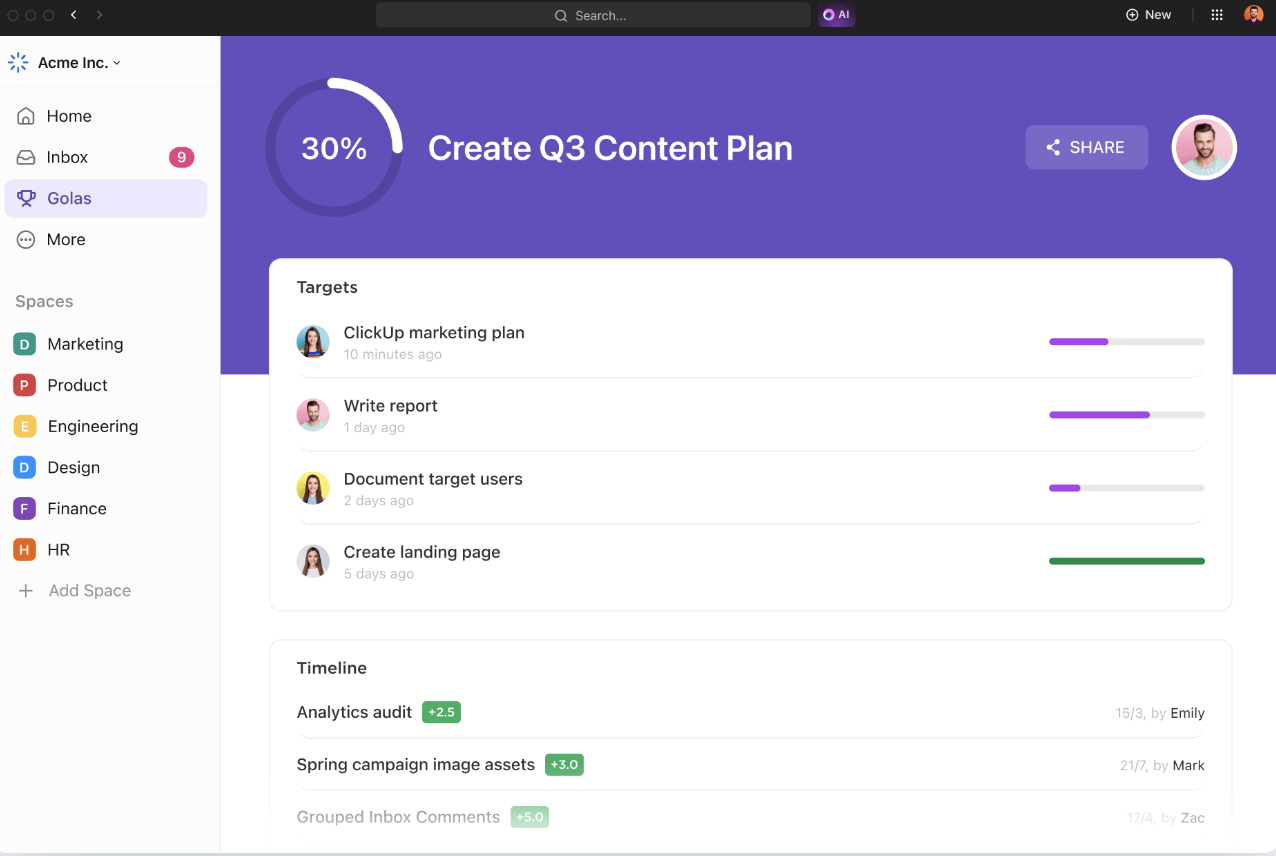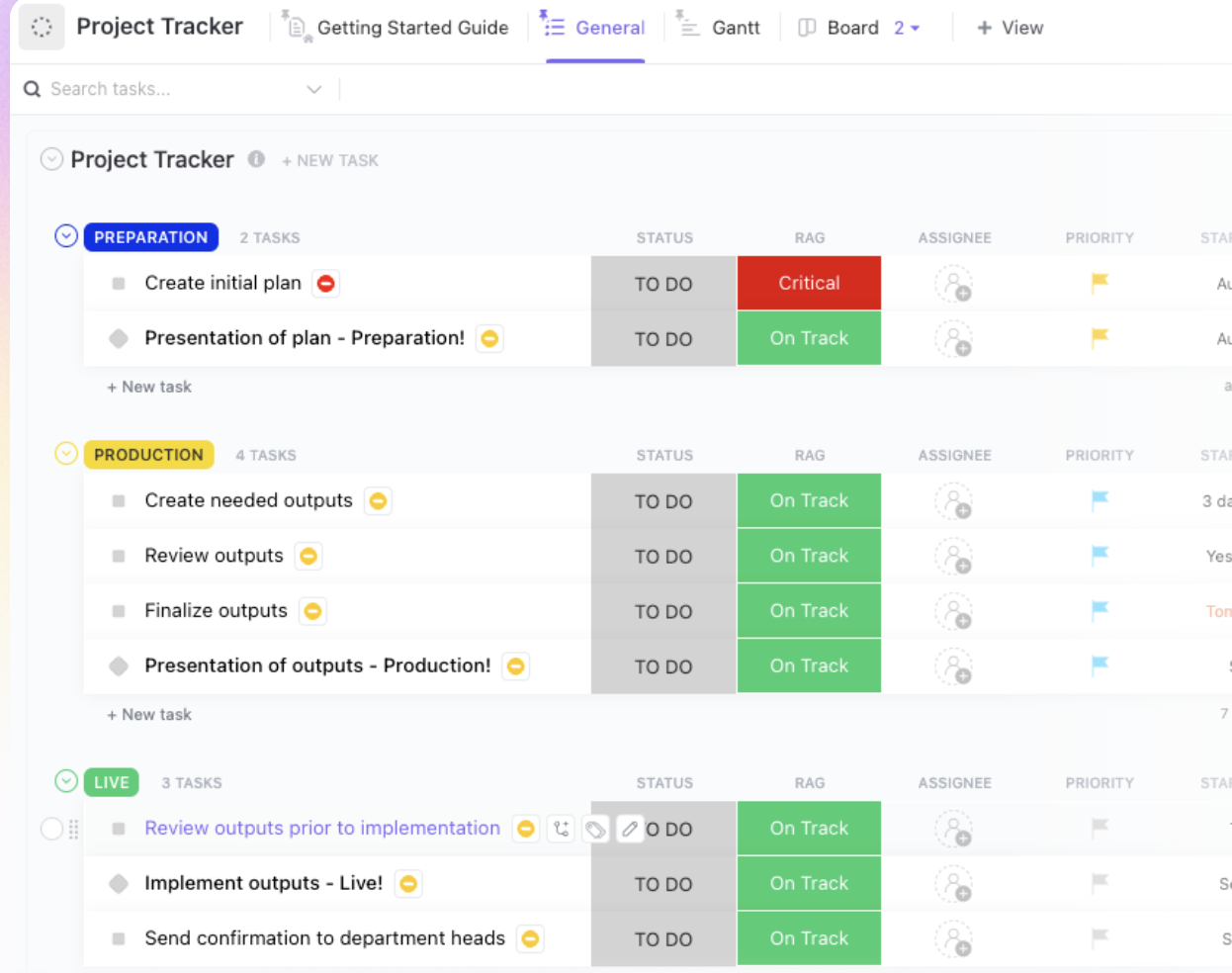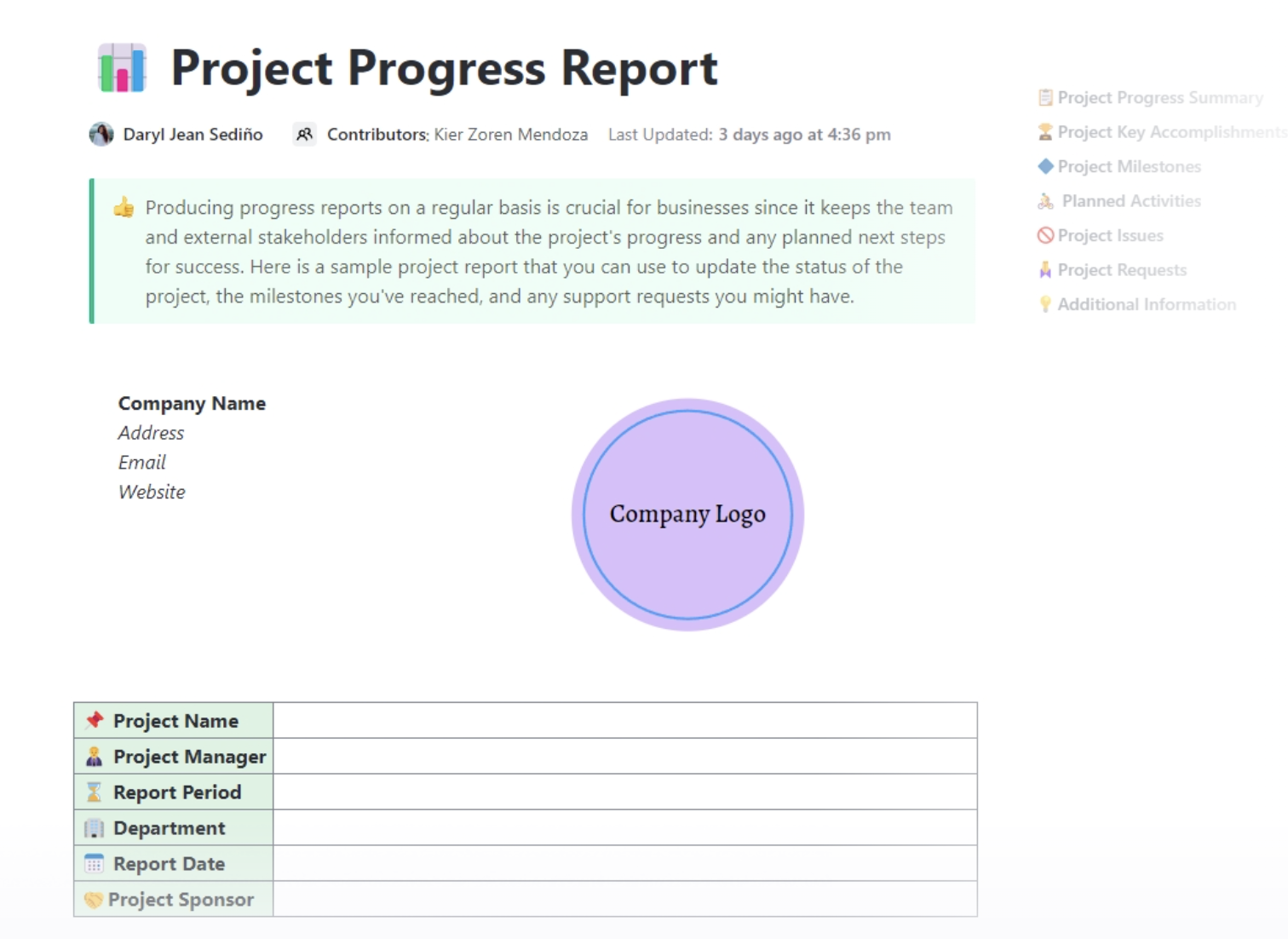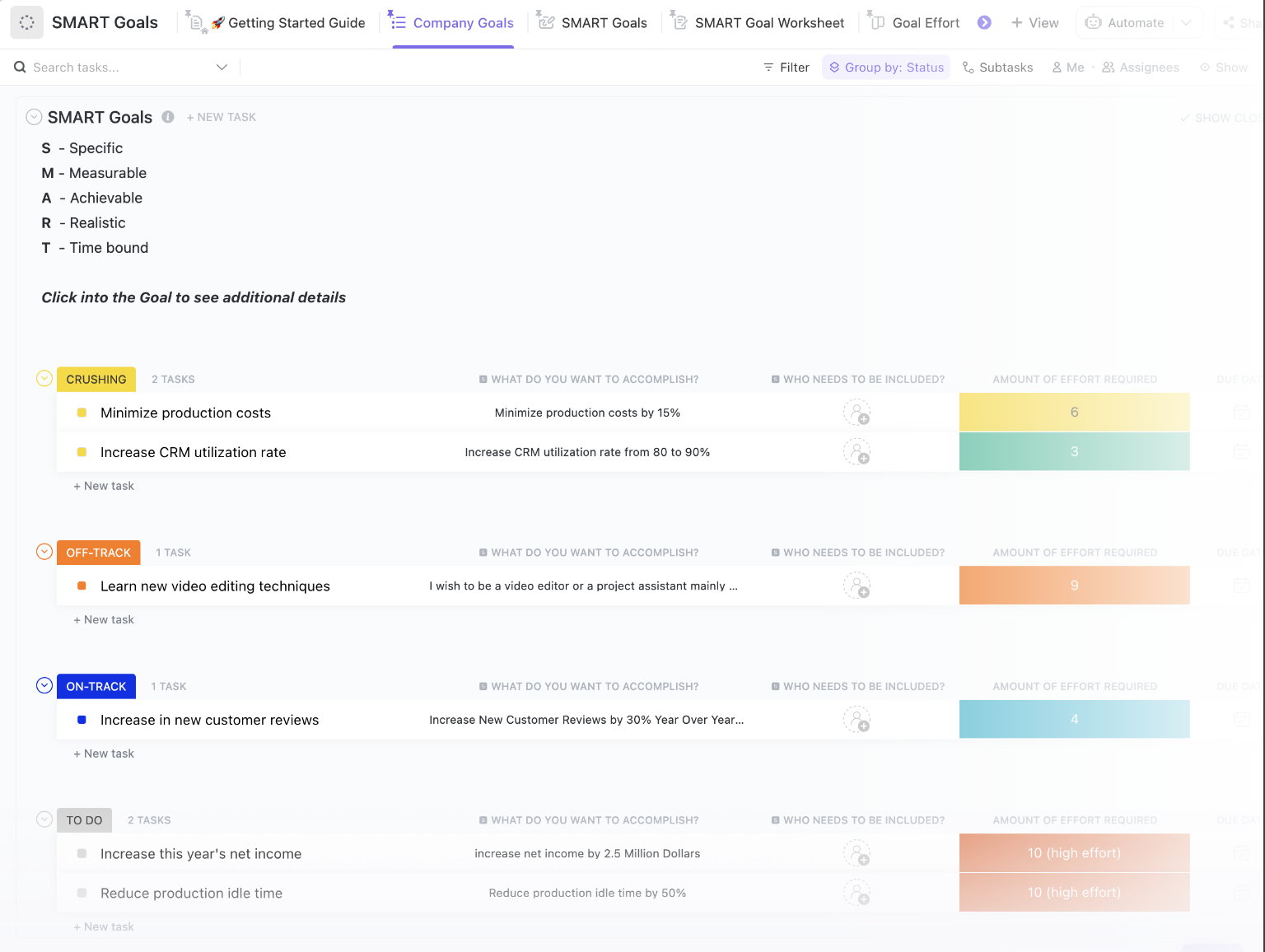¿Alguna vez ha mirado una larga lista de números en una hoja de cálculo de Excel y ha deseado un poco de magia visual? No es el único: Excel tiene 1100 millones de usuarios en todo el mundo, y muchos confían en las barras de progreso para hacer los datos más digeribles.
Estas ingeniosas barras transforman los aburridos valores numéricos en una visualización de datos fácil de leer, lo que facilita el seguimiento del progreso, la finalización de tareas o cualquier cosa que pase del 0 % al 100 %. Ya sea para hacer cálculos, gestionar proyectos de Excel o crear listas de tareas pendientes, añadir una barra visual puede mostrarle lo lejos que ha llegado.
¿Y lo mejor? No hace falta ser un mago de Excel para crear una. Con unos pocos clics y algunas reglas de formato condicional, tendrás una elegante barra de progreso de Excel llena de color que se ajusta automáticamente a medida que se actualizan los datos. En esta entrada del blog te enseñamos cómo poner en marcha estas barras de progreso interactivas.
⏰ Resumen de 60 segundos
- Excel le permite crear barras de progreso visuales y sencillas para el seguimiento de los hitos de los proyectos
- Las barras de progreso en Excel se pueden crear utilizando una nueva regla con Formato condicional con barras de datos
- Se ajustan automáticamente cuando actualizas el porcentaje de tarea completada
- Dado que una barra de progreso de Excel tiene opciones personalizadas limitadas, como degradados de color y animaciones, debe actualizar manualmente cada una cuando cambien los datos de la tarea
- Excel es mejor para conjuntos de datos pequeños, ya que los conjuntos de datos más grandes pueden resultar desordenados y difíciles de gestionar
- ClickUp ofrece una alternativa más interactiva y automatizada para el seguimiento del progreso de los proyectos
- Con ClickUp, las barras de progreso pueden actualizarse automáticamente a medida que las tareas pasan por diferentes estados
🧠Dato curioso: En los años 90, Microsoft Excel estaba repleto de huevos de Pascua ocultos, incluido un simulador de vuelo en Excel 97 que permitía a los usuarios navegar por un paisaje en 3D, ¡todo dentro de una hoja de cálculo!
Cómo crear un gráfico de barras de progreso en Excel
El seguimiento del progreso de un proyecto es mucho más fácil cuando se pueden ver las actualizaciones de un vistazo. Un indicador visual mantiene las cosas claras, especialmente cuando se hacen malabares con múltiples tareas.
Mientras que los gráficos de hitos son excelentes para un seguimiento en profundidad, las barras de progreso ofrecen una forma rápida y llamativa de supervisar las actualizaciones. También añaden un toque de estilo a la gestión de proyectos.
¿Listo para darle vida a tu hoja de cálculo de Excel? Aquí tienes una sencilla guía paso a paso para añadir una barra de progreso en Excel.
Paso 1: Introduzca sus datos
Comience ingresando sus datos en una hoja de cálculo de Excel. Por ejemplo, ingrese los porcentajes que representan la tarea completada. Cada porcentaje reflejará el progreso de los diferentes hitos de su proyecto.
Digamos que tienes 10 tareas y sus porcentajes de finalización están en las celdas B2 a B11. Tus datos podrían verse así:
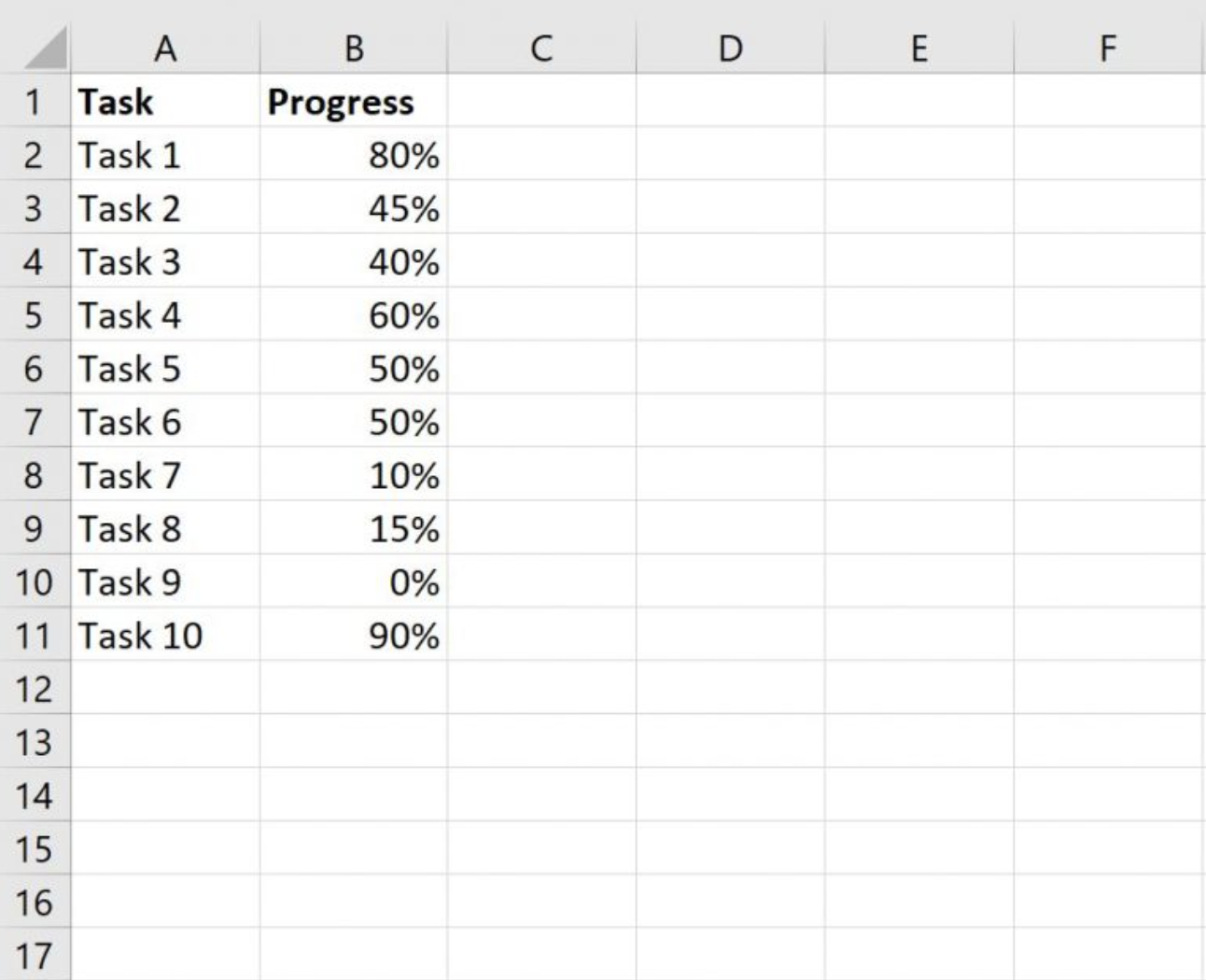
Lea también: ¿Cómo crear un panel en Excel? (Pasos y plantillas)
Paso 2: Insertar las barras de progreso
Resalta el intervalo donde se almacenan tus porcentajes (B2:B11).
A continuación, dirígete a la pestaña Inicio en la cinta de Excel. Haz clic en Formato condicional y aparecerá un menú desplegable. Desde aquí, selecciona Barras de datos para ver diferentes estilos, luego haz clic en Más reglas para personalizar tus barras de progreso.
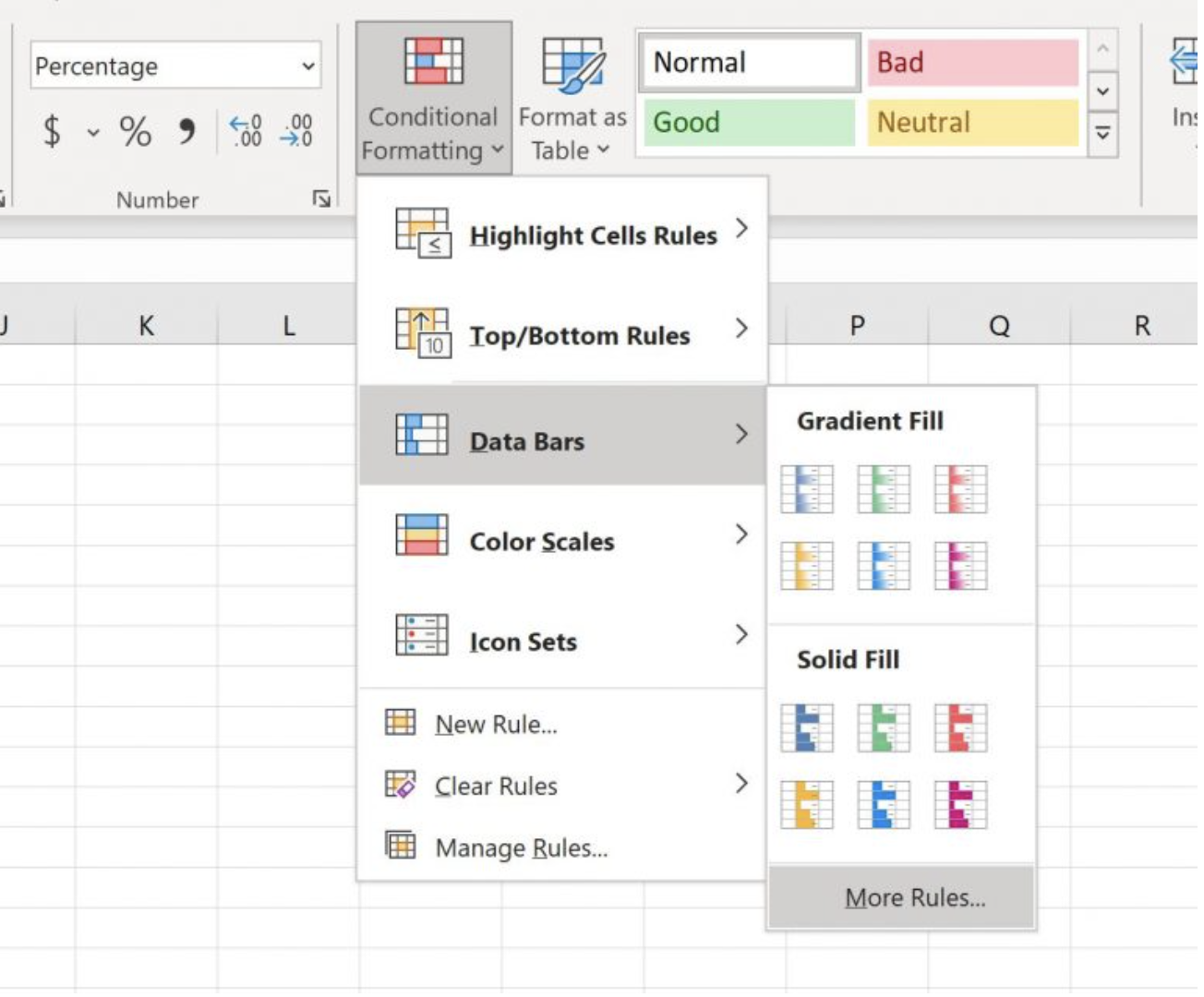
En la ventana Nueva regla de formato, personalice los ajustes para asegurarse de que las barras de progreso se muestren correctamente:
- Ajuste el tipo de valor mínimo a «Número» e introduzca 0
- Establezca el tipo de valor máximo en «Número» e introduzca 1
- Elija un color de relleno para sus barras de progreso: el verde claro funciona muy bien para una representación visual limpia
- Haga clic en Aceptar para aplicar el formato

Ahora, cada celda de la columna B mostrará una barra de progreso que se ajusta automáticamente en función de los porcentajes de progreso.
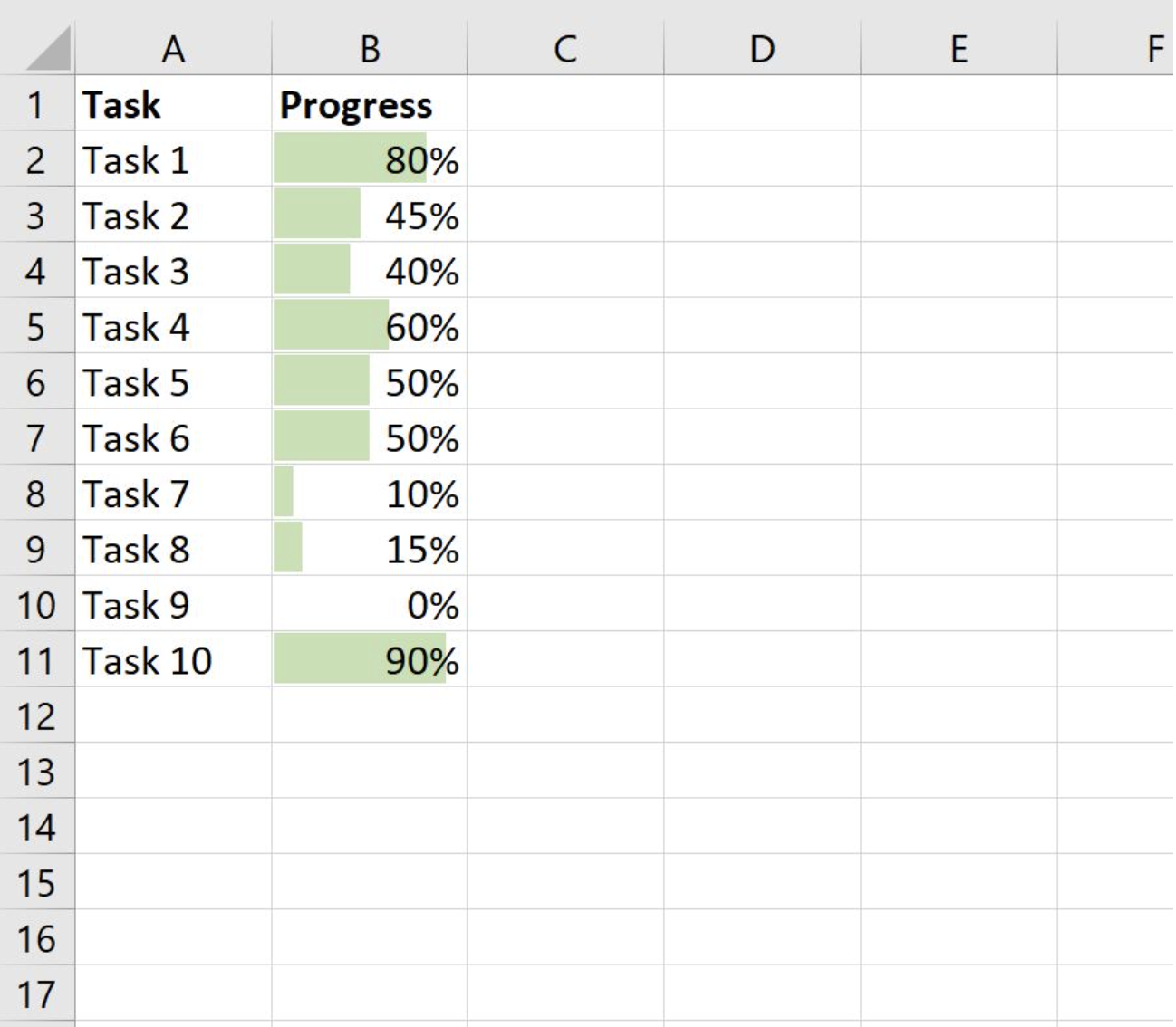
👀¿Sabías que...? Hay un campeonato mundial anual de Excel llamado Microsoft Office Specialist World Online Championship, en el que compiten estudiantes de entre 13 y 22 años de todo el mundo. En 2021, Ami Nakazono de Japón (Microsoft 365 Apps y Office 2019) y Songyao Luo de China (Office 2016) se llevaron a casa los primeros premios, ¡ganando 7000 dólares cada uno!
Paso 3: Ajuste el aspecto de las barras de progreso de Excel
Por último, modifique el ancho de las columnas y la altura de las filas para que las barras de progreso destaquen. Añadir bordes alrededor de las celdas ayuda a mantener las cosas ordenadas.
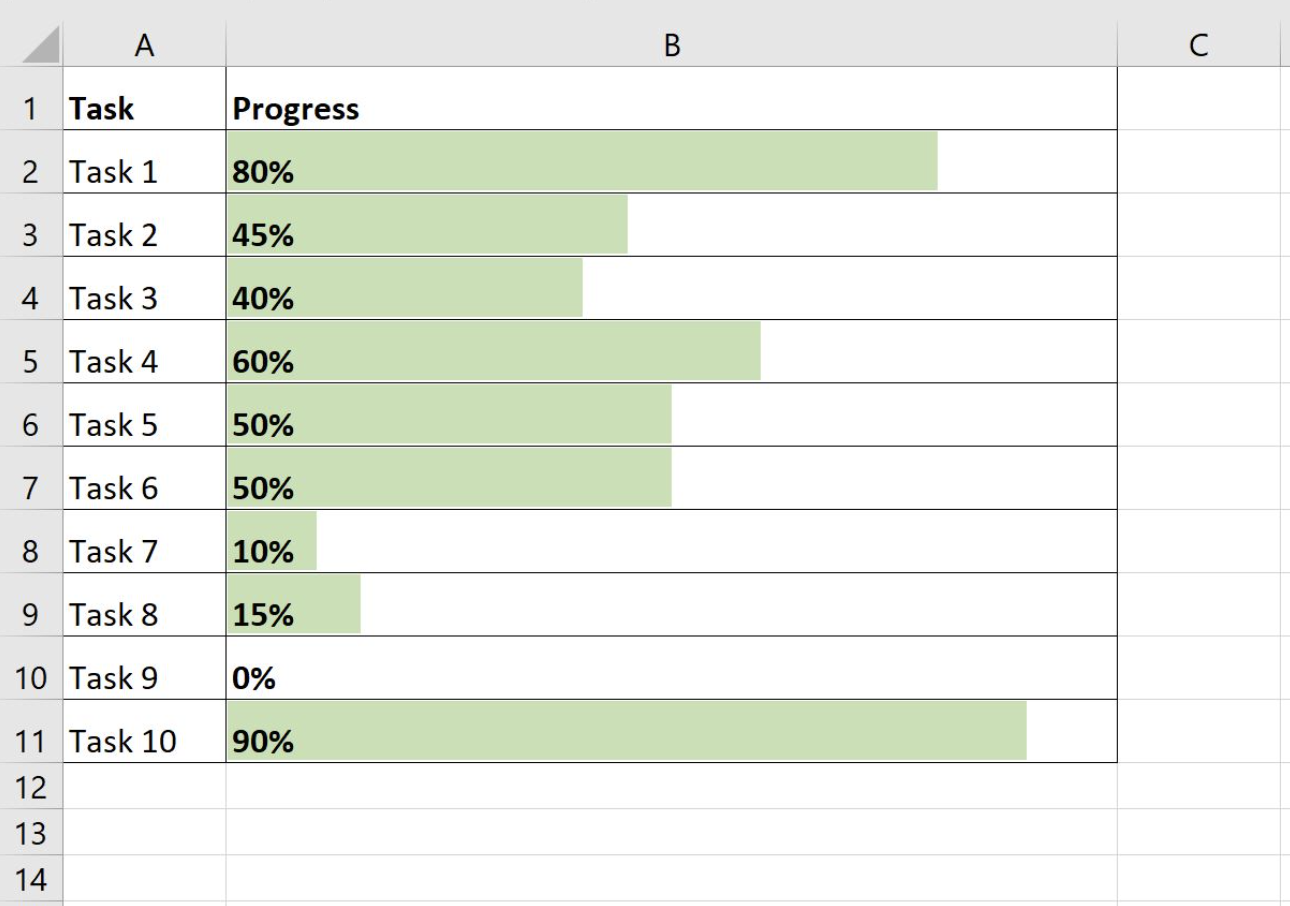
Para una mejor legibilidad, alinee el texto a la izquierda para que los valores porcentuales mínimo y máximo aparezcan junto a las barras de progreso. De esta manera, obtendrá una actualización numérica y visual de un vistazo.
💡 Consejo profesional: ¿Quiere que la elaboración de informes en Excel sea menos complicada? Enlace sus barras de progreso a fórmulas para que se actualicen automáticamente, ¡se acabaron los ajustes manuales cada vez que cambien los datos!
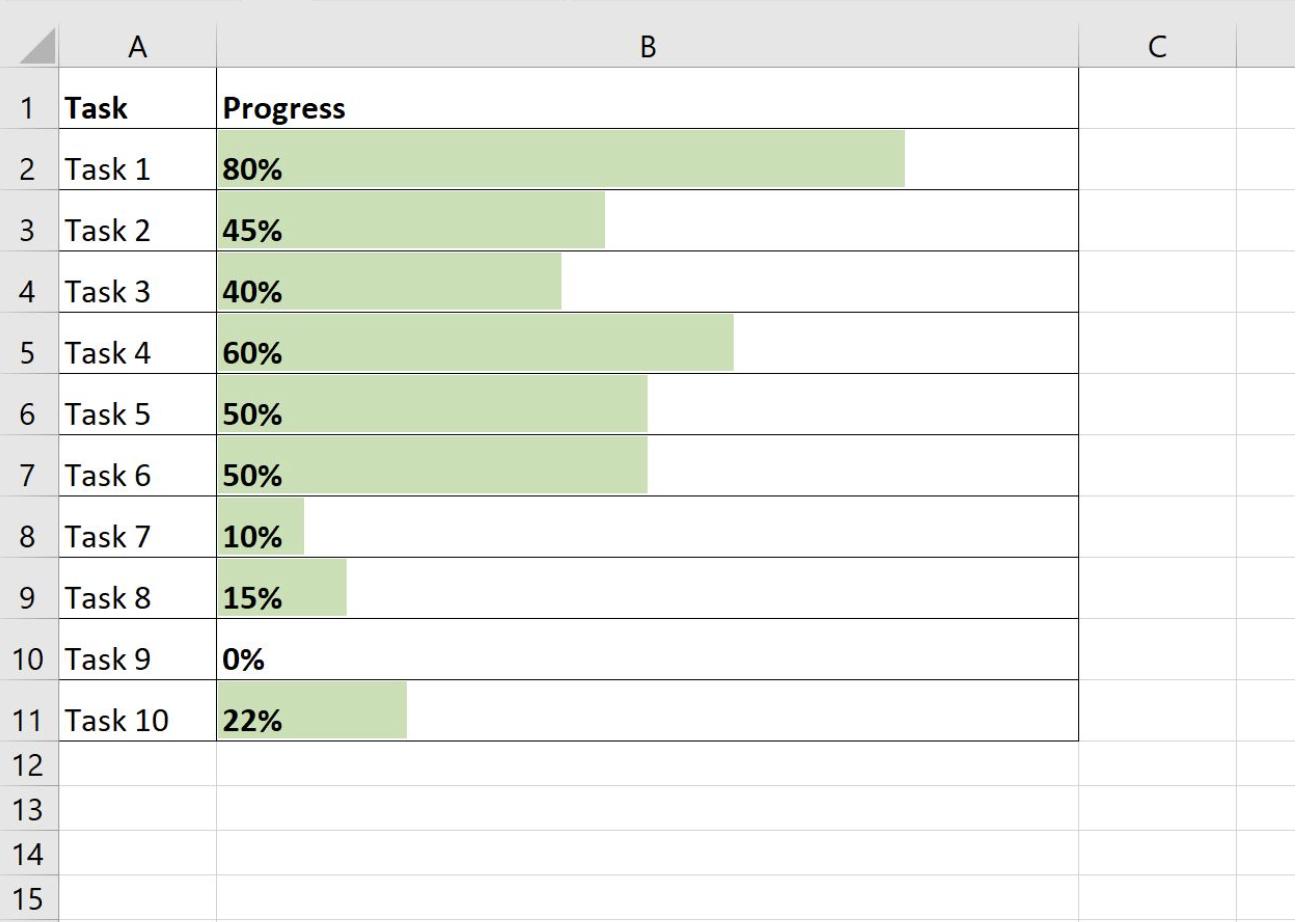
Ahora, cada vez que actualices el porcentaje de una tarea, la barra de progreso de Excel se ajustará automáticamente para reflejar el nuevo valor. Ya sea para el seguimiento de tareas individuales o de un proyecto completo, este método te ofrece una instantánea visual clara del progreso.
Con su gráfico de hitos o panel de tareas, siempre sabrá lo que está terminado, lo que está en curso y lo que aún necesita atención
🧠Dato curioso: ¡Tatsuo Horiuchi crea impresionantes pinturas digitales con Excel! Utiliza la opción «Insertar figuras» de la cinta de opciones de Inicio para crear coloridas obras de arte, que pone a la venta como hojas de cálculo de Excel.
Límites de la creación de barras de progreso en Excel
Al crear una barra de progreso en Excel para realizar un seguimiento del progreso, hay algunas limitaciones que se deben tener en cuenta:
- Personalización limitada: las funciones integradas de la barra de progreso de Excel son básicas y carecen de opciones avanzadas como colores degradados o animaciones
- Actualizaciones manuales: Las barras de progreso no se actualizan automáticamente; debe ajustar manualmente los valores cuando el progreso cambie
- Problemas de escalabilidad: funcionan bien para conjuntos de datos pequeños, pero pueden resultar desordenados y difíciles de leer con los más grandes
- Interactividad limitada: A diferencia de las herramientas específicas de gestión de proyectos, Excel no permite interacciones dinámicas ni actualizaciones automáticas sin entrada manual
- Sin actualizaciones en tiempo real: las barras de progreso no reflejarán los cambios en tiempo real a menos que estén enlazadas a fuentes de datos externas o se actualicen regularmente
- No escalable: A medida que las tareas aumentan en número y complejidad, la simplicidad de Excel puede convertirse en un inconveniente en comparación con los gráficos especializados de gestión de proyectos
📮ClickUp Insight: Los equipos de bajo rendimiento son 4 veces más propensos a hacer malabarismos con más de 15 herramientas, mientras que los equipos de alto rendimiento mantienen la eficiencia limitando su conjunto de herramientas a 9 plataformas o menos. Pero, ¿qué tal si usamos una sola plataforma? Como la aplicación Todo para el trabajo, ClickUp reúne tus tareas, proyectos, documentos, wikis, chat y llamadas en una sola plataforma, con flujos de trabajo impulsados por IA. ¿Listo para trabajar de forma más inteligente? ClickUp funciona para todos los equipos, da visibilidad al trabajo y le permite centrarse en lo que importa mientras la IA se encarga del resto.
Creación de barras de progreso y seguimiento del progreso de proyectos con ClickUp
Si los límites de Excel dificultan el seguimiento del progreso de su proyecto, ClickUp está aquí para ayudarle.
Como la app de todo para el trabajo, ClickUp ofrece una alternativa a Excel más dinámica e interactiva para visualizar datos. Está repleta de herramientas que pueden mantener a tu equipo sincronizado con actualizaciones en tiempo real.
Añadir un campo de porcentaje para realizar un seguimiento manual del progreso
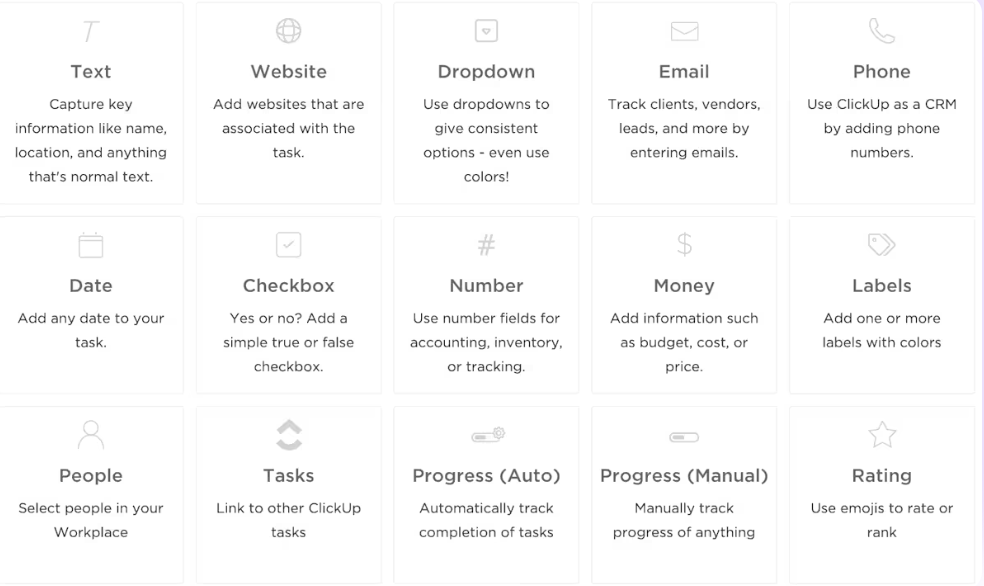
ClickUp facilita el seguimiento manual del progreso con los Campos personalizados de ClickUp. Añade un nuevo campo a la vista de tareas para utilizar un campo de porcentaje. A continuación, selecciona «Barra de progreso» como tipo de campo personalizado. Dale a tu campo personalizado un nombre descriptivo (por ejemplo, «Progreso del proyecto»).
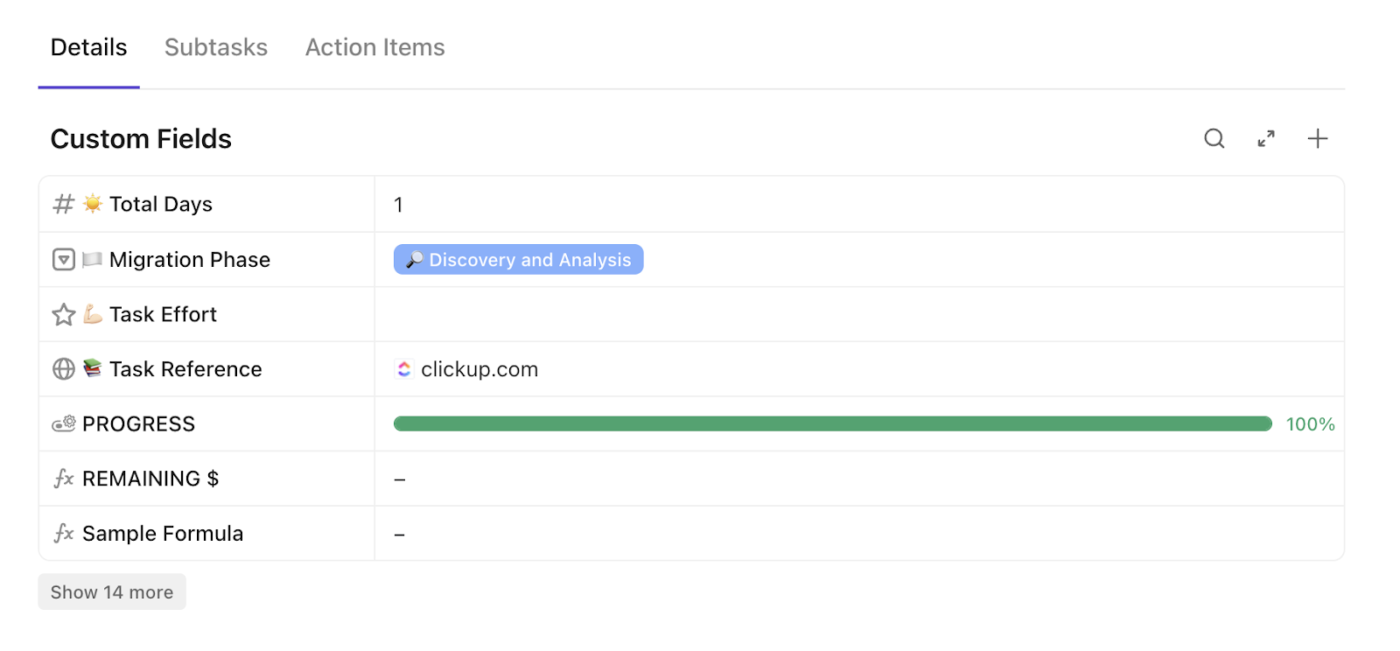
Esto le permite introducir manualmente un porcentaje para realizar un seguimiento del progreso de la tarea. Aparecerá una barra de progreso visual dentro de su tarea que se actualiza de acuerdo con el porcentaje que introduzca. Esta función es excelente para tareas sin una ruta de estado definida o para el seguimiento manual de hitos.
Además, si es administrador o propietario, puede habilitar la ClickApp Mostrar el progreso para mejorar el seguimiento del progreso de las tareas.
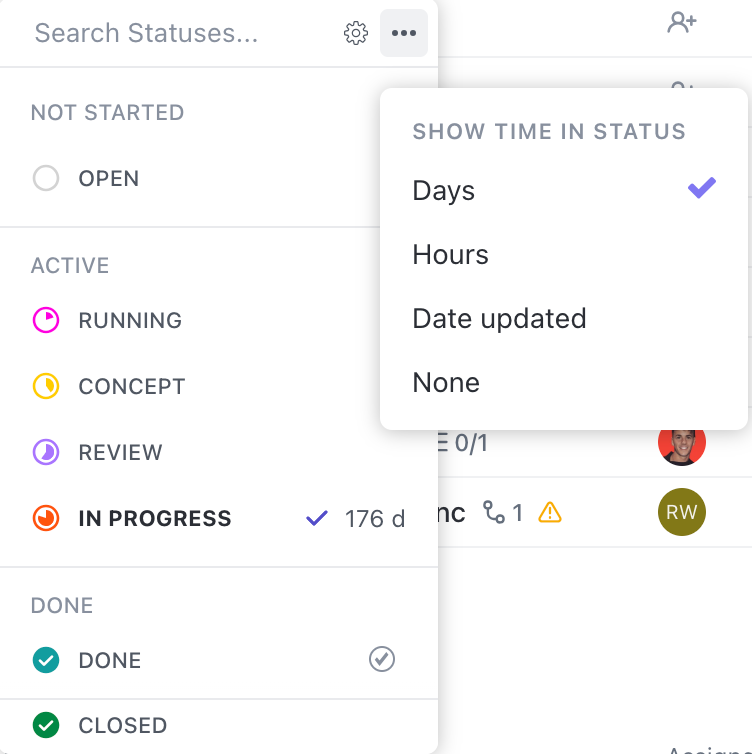
Cuando está habilitado, ClickUp muestra un gráfico circular de progreso que se va llenando a medida que una tarea se acerca a su finalización, ofreciendo una clara visualización del progreso.
Para una barra de progreso manual, introduzca los valores inicial, final y actual. Por ejemplo, si el intervalo es de 10 a 30 y el valor actual es 20, ClickUp establece el progreso en el 50 %, lo que le permite realizar un seguimiento del proyecto con porcentajes precisos.
Para empezar rápidamente, prueba a utilizar la plantilla de seguimiento de proyectos de ClickUp para mantener tus proyectos organizados y en marcha.
Esta plantilla optimiza todo, desde la elaboración de presupuestos hasta las reuniones de plazos, al proporcionarle una forma clara y visual de gestionar las tareas. Con ella, puede:
- Organice las tareas con cronogramas visualmente atractivos
- Obtenga actualizaciones en tiempo real para mantener todo bajo control
- Centralice los proyectos para una colaboración fluida del equipo
También le ayudará a detectar posibles problemas con antelación y a abordarlos antes de que se conviertan en retos mayores
Actualización automática del progreso a medida que las tareas cambian de estado
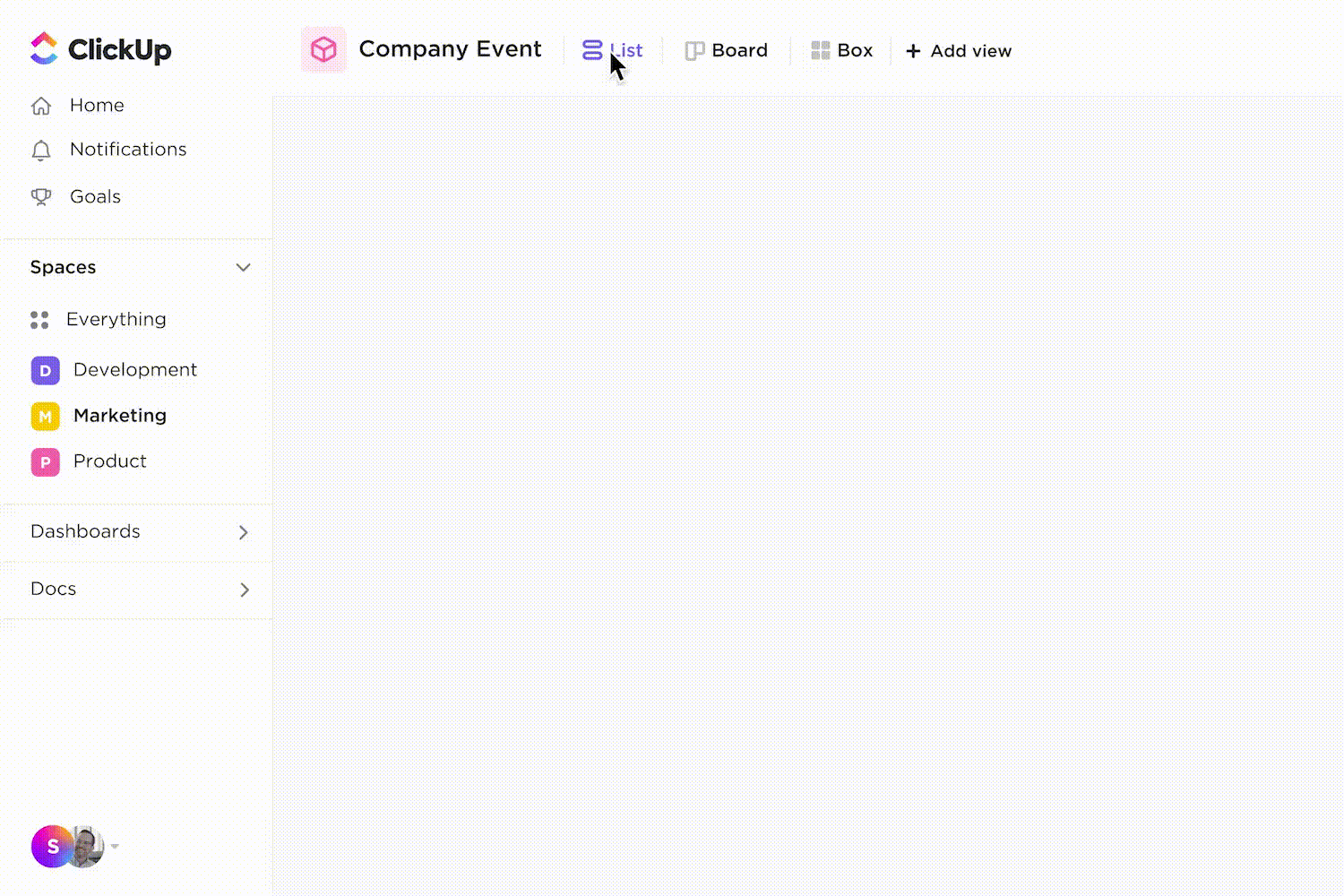
Una de las funciones más destacadas de ClickUp es su capacidad para actualizar automáticamente el progreso a medida que las tareas avanzan por las distintas fases de su ciclo de vida. Con las tareas de ClickUp, no es necesario realizar un seguimiento manual de cada pequeño cambio.
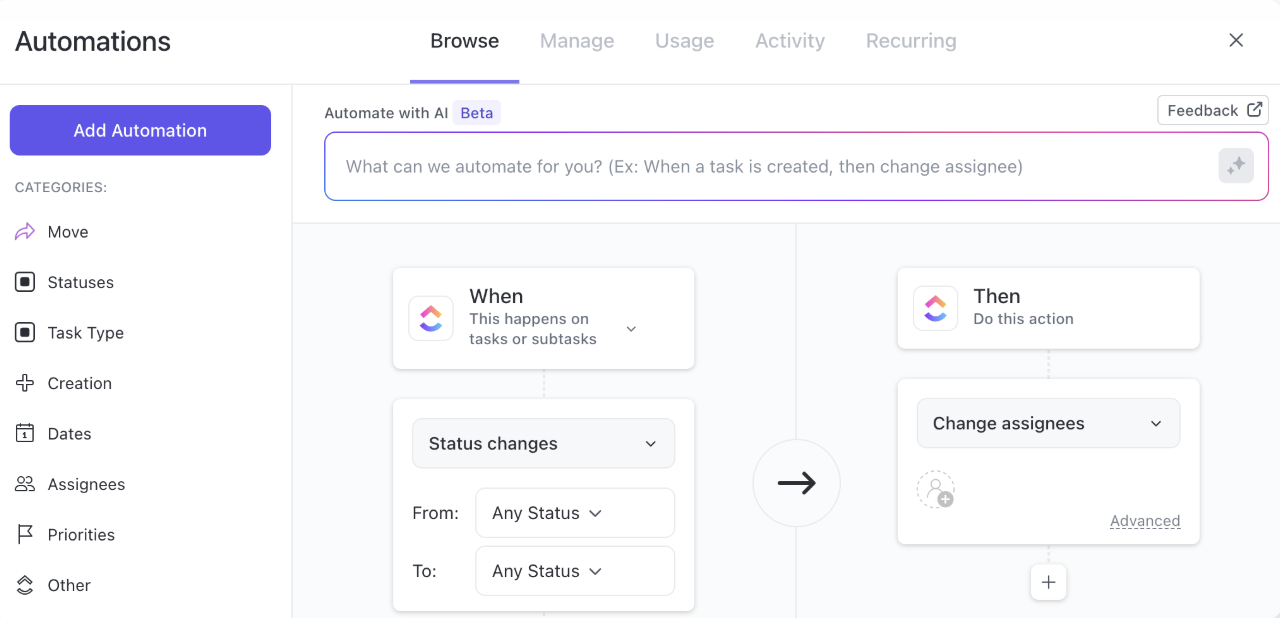
Cuando las tareas cambian de estado, como «Pendiente», «En curso» o «Completada», ClickUp actualiza automáticamente la barra de progreso. Una tarea completada muestra un progreso del 100 %, mientras que las tareas sin terminar reflejan su fase actual.
Puede asignar valores porcentuales personalizados a cada estado para un seguimiento preciso.
ClickUp también ofrece automatización de tareas, desencadenante de acciones como reasignar tareas, enviar correos electrónicos o añadir comentarios cuando cambian los estados. Esto mantiene eficientes los flujos de trabajo, asegurando que las actualizaciones importantes se produzcan automáticamente a medida que las tareas progresan.
Para ver esta función en acción, utilice la Plantilla de informe de progreso del proyecto. Esta plantilla facilita el seguimiento y la elaboración de informes de progreso a lo largo del ciclo de vida de un proyecto.
Además, con la vista Tabla de ClickUp, puedes organizar fácilmente todas las tareas del proyecto en una única interfaz intuitiva.
También puede acceder a un intervalo de plantillas de seguimiento de tareas y de cronogramas de Excel para mejorar aún más el seguimiento de su proyecto y gestionar de manera eficiente los hitos.
Establezca objetivos medibles que se actualicen a medida que se completen las tareas enlazadas
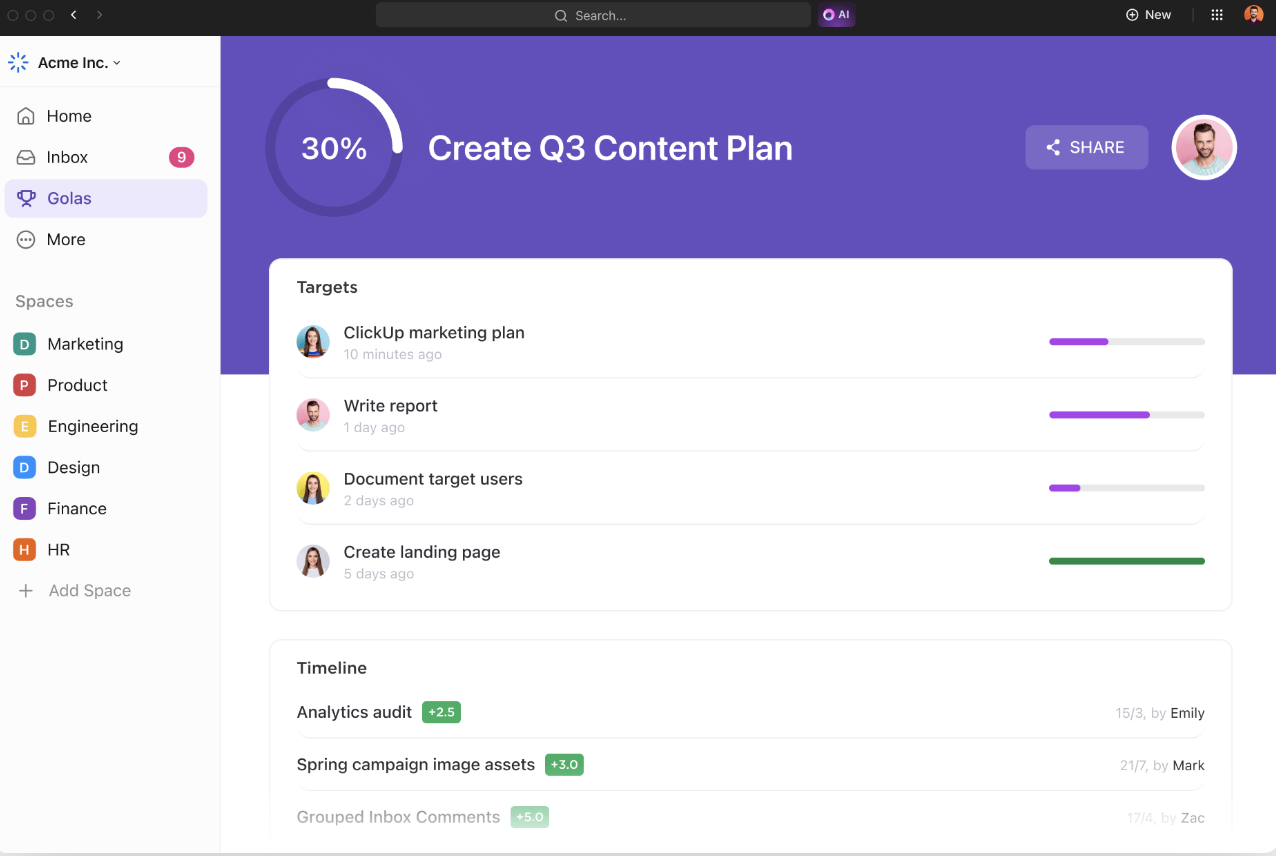
Con Metas de ClickUp, el seguimiento del progreso es fácil. Establezca metas específicas y medibles enlazadas a tareas, y la barra de progreso se actualiza automáticamente a medida que se completan las tareas.
Simplemente cree una meta, defina una métrica (tareas, ingresos, etc.) y vincule tareas. El progreso de su meta se actualiza instantáneamente a medida que el trabajo se termina, manteniendo todo claro y medible.
La plantilla de metas SMART de ClickUp puede ayudarte a establecer y hacer un seguimiento de las metas de los proyectos de manera eficiente.
Ya sea para lanzar un proyecto o una nueva línea de productos, esta plantilla ayuda a tu equipo a mantener la concentración y el rumbo
Visualice el progreso con gráficos y tasas de finalización de tareas
Un informe de progreso completo proporciona una visión clara del estado del proyecto y de los entregables. Destaca la utilización de recursos y ofrece datos sobre los KPI críticos del proyecto para realizar un seguimiento del rendimiento del proyecto y de las responsabilidades de cada miembro del equipo.

Los paneles de ClickUp le ofrecen una instantánea visual del progreso de su proyecto con cuadros, gráficos y widgets personalizados. Añada barras de progreso o widgets de finalización de tareas para ver de un vistazo el estado de las tareas, los hitos del proyecto y las áreas que requieren atención.
Personalice widgets para hacer seguimiento de las tasas de finalización o metas específicas, manteniendo informados a los interesados con actualizaciones en tiempo real. Con una vista dinámica basada en datos, puede tomar decisiones rápidas e informadas para mantener los proyectos en marcha.
Los diagramas de Gantt de ClickUp son excelentes para visualizar los cronogramas y las dependencias de los proyectos, lo que le brinda una mejor panorámica de todo su proyecto. También le permiten realizar un seguimiento del progreso de las tareas, los hitos y los plazos.

Puede ver cómo se interrelacionan las tareas a lo largo del tiempo, lo que hace que los diagramas de Gantt sean ideales para gestionar proyectos complejos, desde planificar campañas de marketing hasta coordinar lanzamientos de productos.
Si quieres empezar con un panel prediseñado para el seguimiento del progreso, también puedes utilizar plantillas de Excel de (diagrama de) Gantt.
Por ejemplo, la plantilla de ClickUp para diagramas de Gantt simples ofrece una visión general completa de su proyecto, lo que le permite visualizar las dependencias de las tareas y anticipar posibles obstáculos antes de que surjan.
Seguimiento eficaz del progreso de los proyectos con ClickUp
Microsoft Excel destaca en muchas áreas, desde el análisis de datos hasta la gestión de proyectos, pero se queda corto a la hora de realizar un seguimiento visual del progreso en tiempo real. Sus herramientas integradas para indicadores de progreso carecen de actualizaciones dinámicas y automatización, lo que dificulta la obtención de información clara e instantánea.
Con ClickUp, el seguimiento del progreso se vuelve perfecto. Las barras de progreso que se actualizan automáticamente le ofrecen una vista en tiempo real de las tareas completadas, por lo que siempre estará al día sin necesidad de introducir datos manualmente.
Además, con la gestión de tareas, la documentación y la colaboración en tiempo real integradas en una potente plataforma impulsada por IA, ClickUp es la app de todo para el trabajo que hace que las hojas de Excel sean redundantes.
Manténgase al día de sus proyectos: ¡regístrese hoy mismo en ClickUp!